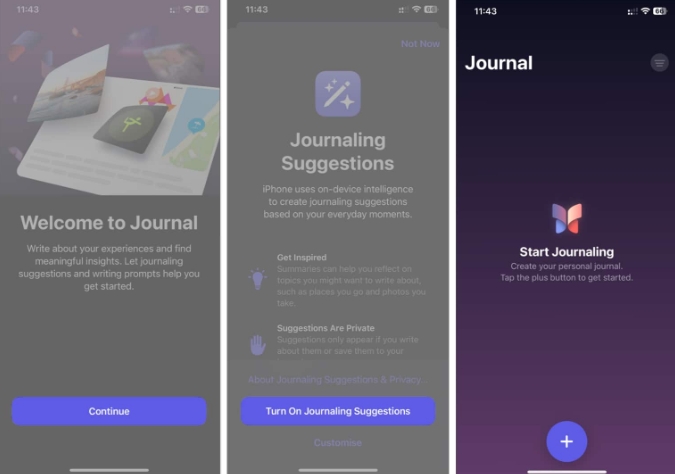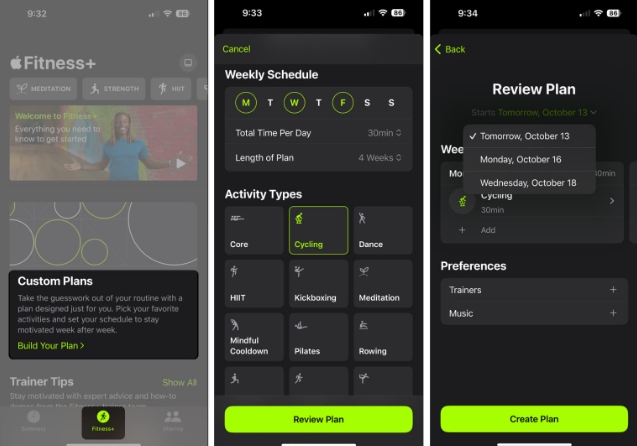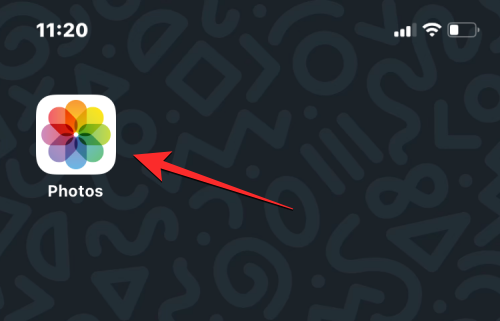Apple CarPlay 提供了一种在驾驶时使用iPhone 的安全便捷的方式。它允许您访问您最喜爱的应用程序、拨打和接听电话以及获取路线,而无需将视线从道路上移开。但如果这个功能在你的iPhone 上不起作用,尤其是在iOS 17 更新之后,该怎么办?幸运的是,我找到了一些方便的解决方案来解决苹果carplay 无法在iphone 上运行的问题。
1.确保您的汽车支持CarPlay
从iPhone 5 开始,CarPlay 几乎可在所有iPhone 型号上使用。只要您的车辆配备了支持CarPlay的信息娱乐系统,您就可以享受CarPlay的便利。虽然许多车辆支持CarPlay,但要确认您的特定型号是否支持,我们建议您查阅汽车的用户手册或联系卖家。这确保您可以充分利用CarPlay 的功能和优势。
如果您的汽车没有兼容CarPlay 的信息娱乐系统,您可能需要查看此最佳Apple CarPlay 音响主机列表。
2.确保CarPlay在屏幕时间设置中不受限制
Apple CarPlay 无法使用的主要原因可能是您使用iPhone 上的“屏幕使用时间”禁用了它。您可以按照以下步骤操作,确保“屏幕使用时间”中允许使用CarPlay。
打开iPhone 上的“设置”应用。转到屏幕时间内容和隐私限制。选择允许的应用程序 打开CarPlay。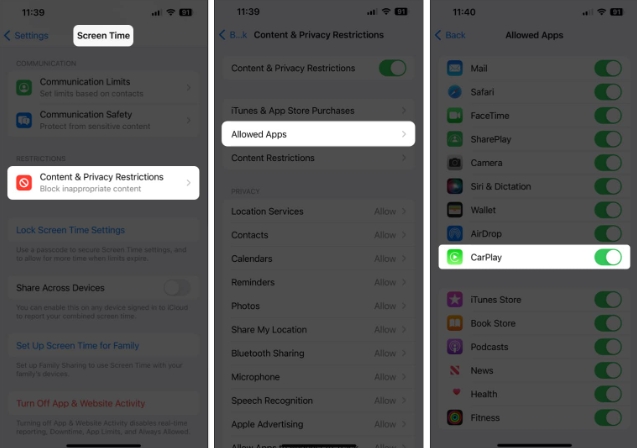
3.检查USB线
如果您在通过有线连接使用CarPlay 时遇到问题,您可能需要检查您正在使用的USB 数据线。通常,损坏的或非Apple USB-C 或Lightning 数据线会导致CarPlay 无法在车内正常工作。
为确保您使用的电缆不会导致问题,您应该更换另一根电缆,看看是否可以再次访问CarPlay。
4. 检查您使用的 USB 端口是否正确
如果更换USB 数据线后仍然无法使用CarPlay,您可能需要确保使用支持数据传输的正确USB 端口。虽然您的汽车可能有多个用于充电的USB 端口,但汽车仪表板上只有一个端口支持数据传输和供电。
在大多数情况下,支持数据传输的USB 端口与仅支持电源的USB 端口具有不同的徽标。但是,如果您不确定,您可以随时参阅汽车手册来找到正确的USB 端口。

5.检查iPhone是否连接正确
虽然通过USB 线使用CarPlay 非常简单,但无线CarPlay 的情况并非如此。如果您想使用无线CarPlay,您必须:
通过蓝牙将您的iPhone 与您的汽车配对。连接到您的汽车创建的CarPlay Wi-Fi 网络。按住方向盘上的语音命令按钮。导航至设置 常规 CarPlay。选择您的汽车 单击“使用CarPlay”接受连接。然后如有必要,点击汽车显示屏上的CarPlay 图标。
6. 确保您的 iPhone 上启用了 Siri
CarPlay 界面设计用于在您专注于驾驶时通过Siri 语音命令使用。因此,除非您在iPhone 上启用Siri(如这些步骤中详述),否则Apple 不会让您使用CarPlay。
打开iPhone 上的“设置”应用。向下滚动并选择Siri 和搜索。切换按Siri 侧面按钮并在锁定时允许Siri。单击收听 选择“关闭”以外的任何选项。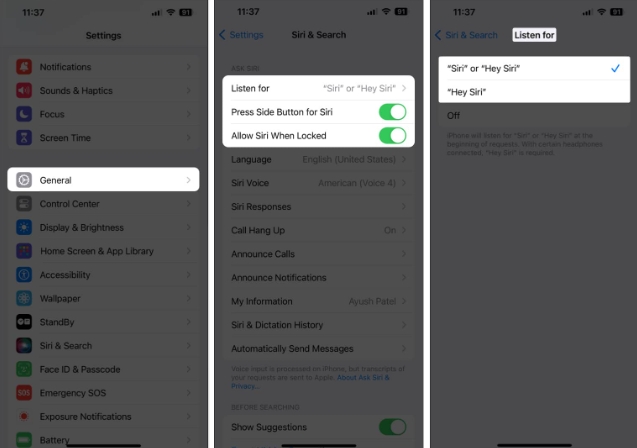
7.允许CarPlay在锁定时工作
默认情况下,您需要先解锁iPhone,然后才能使用CarPlay。这是一项安全功能,可防止未经授权访问您的个人数据。不过,如果您觉得每次上车都需要解锁手机不方便,您可以按如下方式让CarPlay在锁定时工作:
导航至设置 常规 CarPlay。从列表中选择您最喜欢的汽车。锁定时允许CarPlay。
8. 重新启动您的 iPhone 和汽车
如果之前的解决方案对您没有帮助,只需重新启动您的iPhone 和您的汽车即可解决问题。重新启动iPhone 将帮助您消除可能导致CarPlay 故障的任何临时软件故障。
此外,重新启动汽车将帮助您确保它重新注册CarPlay 正常工作所需的USB/蓝牙连接。
9. 取消配对并重新设置 CarPlay
如果您仍然无法在汽车中使用CarPlay,我们建议您取消配对并重置CarPlay。这应该可以帮助您消除任何可能阻止CarPlay 为您工作的技术问题。
导航至设置 常规 CarPlay。选择您的联网汽车 单击忘记这辆车 忘记。一旦您的iPhone 与汽车成功取消配对,您可以按照下面提到的快速步骤从头开始重置CarPlay:
启动你的车。将iPhone 无线或通过USB 线连接到您的汽车。导航至设置 常规 CarPlay。选择您的汽车 单击“使用CarPlay”接受连接。
10.检查软件更新
iOS 中烦人的故障或错误也可能导致CarPlay 出现故障。为确保您的iPhone 不会发生这种情况,您应该定期检查软件更新,并在有可用更新时立即安装。
导航至设置 常规 软件更新。如果有可用更新,请单击立即更新。除了更新iPhone 上的软件之外,您还可以参阅汽车的用户手册或联系制造商,了解是否可以在汽车的信息娱乐系统上安装固件更新。
11.重置汽车的信息娱乐系统
有时,汽车信息娱乐系统中的技术故障也会阻止CarPlay 为您工作。解决此类问题的唯一方法是参考汽车的用户手册或联系制造商,将汽车的信息娱乐系统重置为默认设置。
12.删除iPhone上的所有内容和设置
如果重置汽车的信息娱乐系统没有帮助,最好的选择是在iPhone 上执行恢复出厂设置。这将清除iPhone 上存储的所有个人数据,并将所有设置恢复为默认状态。
导航至设置 常规 传输或重置iPhone。选择删除所有内容和设置。单击继续 输入iPhone 密码。然后,自动iCloud 备份完成后,您可以按照屏幕上的说明进行操作。
13.联系汽车制造商或Apple
作为最后的手段,您可以联系您的车辆制造商,看看他们是否可以帮助您。但是,如果他们也无法提供帮助,您可能需要联系Apple 支持来诊断iPhone 的软件或硬件问题。
总结…
就是这样!借助我在本故障排除指南中提到的易于遵循的解决方案,您应该能够快速启动并在汽车中运行CarPlay
以上是Apple CarPlay无法在iPhone上运行?13种修复方法!的详细信息。更多资讯请关注9158app其他相关文章!